
Perangkat lunak ini akan menjaga driver Anda tetap aktif dan berjalan, sehingga membuat Anda aman dari kesalahan umum komputer dan kegagalan perangkat keras. Periksa semua driver Anda sekarang dalam 3 langkah mudah:
- Unduh DriverFix (file unduhan terverifikasi).
- Klik Mulai Pindai untuk menemukan semua driver yang bermasalah.
- Klik Perbarui Driver untuk mendapatkan versi baru dan menghindari kegagalan fungsi sistem.
- DriverFix telah diunduh oleh 0 pembaca bulan ini.
Baik Windows 10 dan Windows 8.1 hadir dengan sebagian besar pengaturan yang sama yang ada di Windows 8 dan di Windows 7, tetapi mereka telah menerima perubahan visual dan sekarang lebih terorganisir. Berikut adalah panduan singkat kami tentang bagaimana Anda dapat bergabung dengan domain di Windows 8.1, Windows 10 masing-masing.
Bagi mereka yang baru mengenal konsep tersebut, domain adalah sekelompok komputer jaringan yang berbagi basis data dan kebijakan keamanan yang sama dan memiliki nama yang unik. Mungkin ada cukup banyak komputer dalam satu domain,
- BACA JUGA: Fix: Layanan Domain Direktori Aktif Saat Ini Tidak Tersedia di Windows 10, 8.1, 7
Jika Anda bertanya-tanya tentang ini, izinkan saya menjelaskannya – Anda juga dapat bergabung dengan Windows 10, 8 tablet, tetapi prosesnya bisa berbeda dengan a Windows RT perangkat, tetapi kami akan membahasnya di cerita mendatang.
Langkah mudah untuk bergabung dengan domain di Windows 10
Panduan ini berlaku untuk Windows 8.1. Panduan Windows 10 tersedia di bawah ini.
1. Buka Charms Bar – pergi ke sudut kanan atas atau tekan logo Windows + W
2. Pilih tombol pencarian dan ketik di sana 'Pengaturan PC' dalam kotak

3. Dari menu utama ‘Pengaturan PC’, pilih opsi ‘PC dan Perangkat' sub-bagian.

4. Dari menu 'PC dan Perangkat', klik atau ketuk pada informasi komputer bagian.
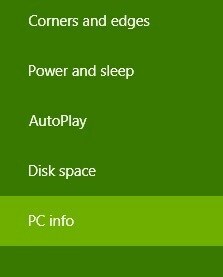
5. Di sini, Anda dapat dengan mudah bergabung dengan domain nama, asalkan Anda tahu persis nama atau alamat IP.

Di Windows 10, buka Pengaturan > Akun > Akses kantor atau sekolah. Klik tombol “+” untuk terhubung ke jaringan yang dikelola oleh organisasi Anda. Setelah Anda selesai melakukannya, layar masuk akan muncul, dan Anda dapat memasukkan akun pengguna nama domain dan kata sandi untuk masuk.
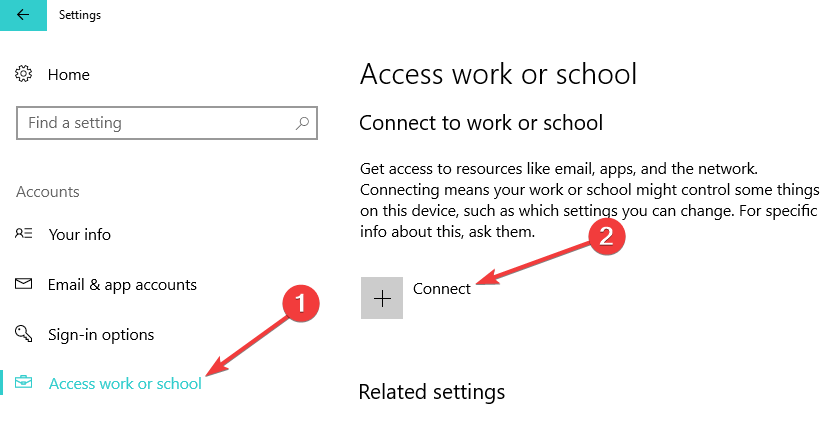
Jadi, itu saja. Di artikel mendatang, kami akan membahas alasan mengapa Anda tidak dapat bergabung dengan domain, karena pembaca kami tampaknya telah meminta perbaikan untuk ini.
CERITA TERKAIT UNTUK DIPERHATIKAN:
- FIX: Tidak dapat terhubung ke Homegroup melalui WiFi di Windows 10, 8.1
- DNS_PROBE_FINISHED_NO_INTERNET pada Windows 10, 8, 7
- Perbaiki: Windows 10 Tidak Dapat Terhubung Ke Jaringan Ini


